荣耀手机怎么拼图照片拼接 华为手机如何将几张照片合成一张
日期: 来源:泰尔达游戏网
手机已经成为我们日常生活中不可或缺的工具之一,而华为荣耀手机更是以其出色的拍照功能而备受瞩目。在拍摄美景或者记录珍贵瞬间时,我们常常会拍下多张照片,希望将它们合成一张完美的作品。荣耀手机如何拼图照片拼接?华为手机又是如何将几张照片合成一张呢?本文将为您详细解答,敬请期待。
华为手机如何将几张照片合成一张
操作方法:
1.先在华为手机桌面打开【图库】功能。
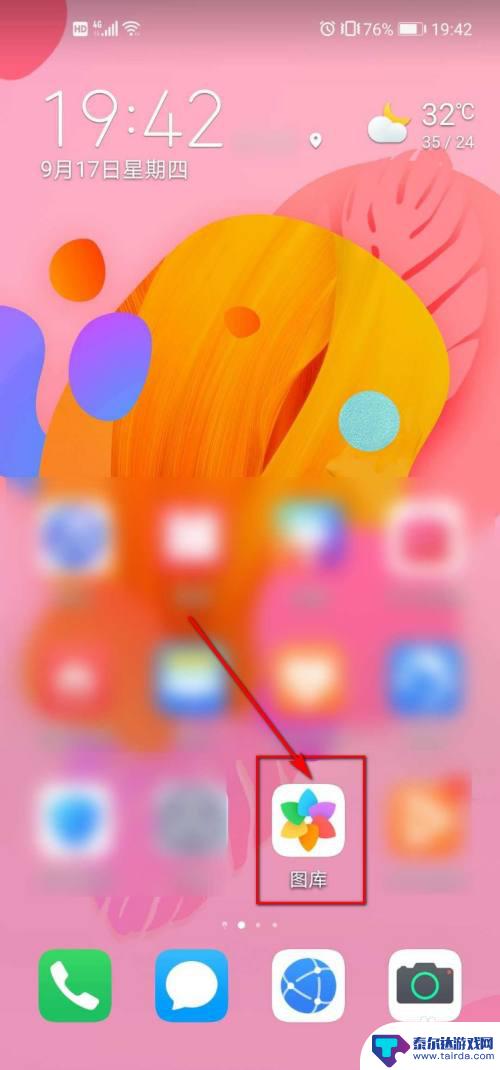
2.进入到默认的照片主页后,点击右上角的竖立的【…】图标。
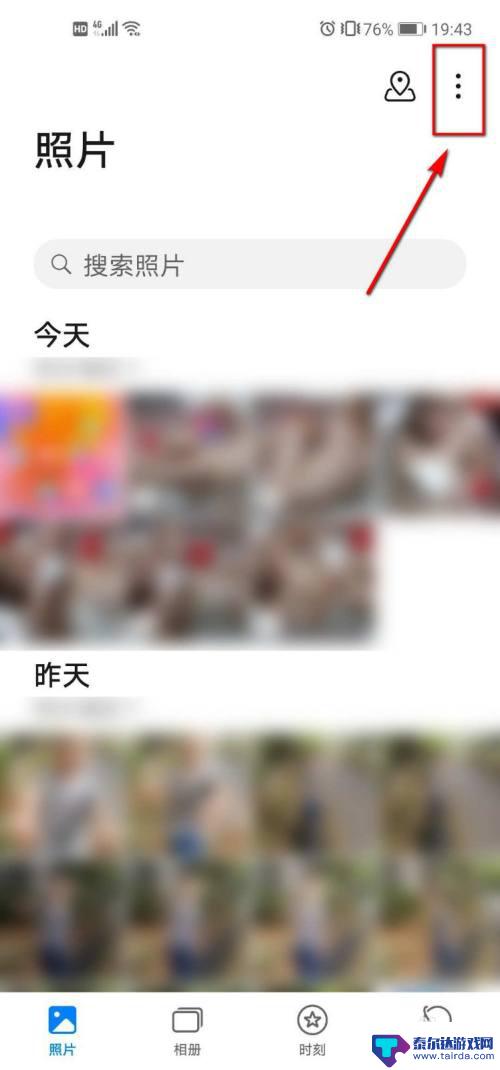
3.在弹出的菜单列表中选择【创作拼图】选项。
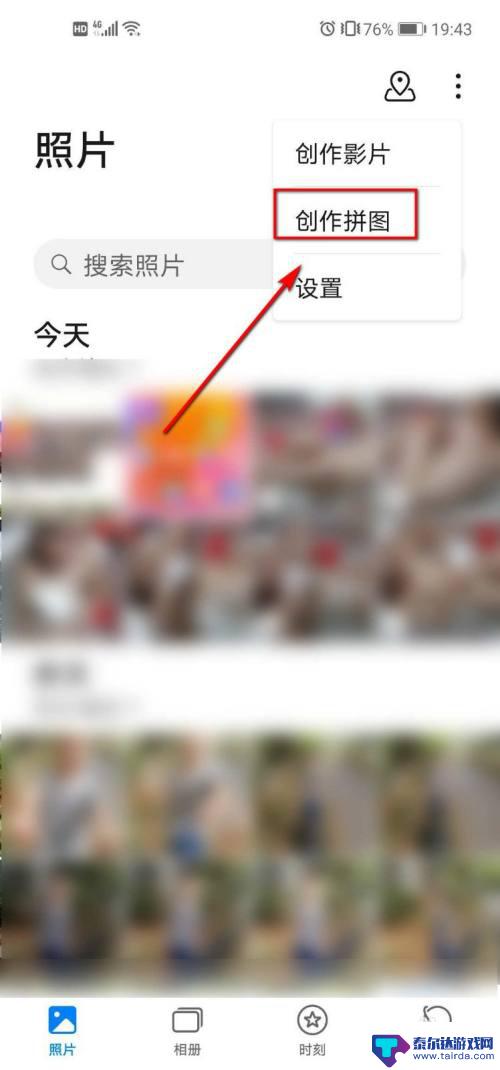
4.勾选好要作为拼图的照片后,点击【开始制作】选项。
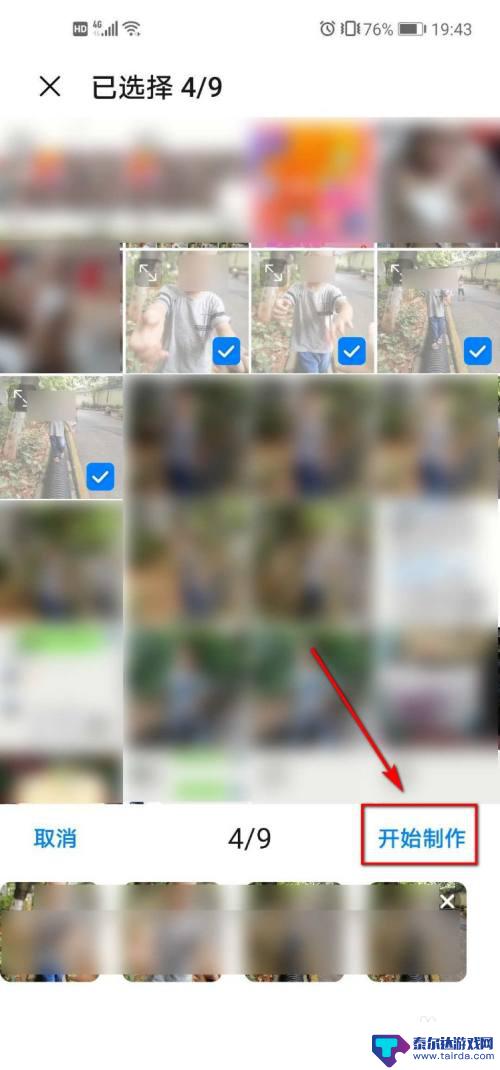
5.进入拼图界面,可对边框和拼图样式进行设置。
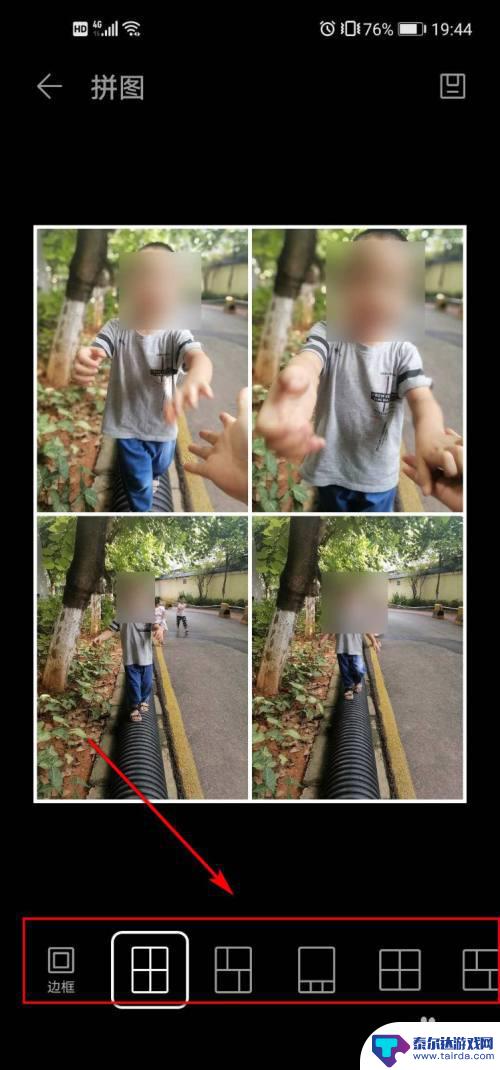
6.当设置完成后,点击右上角页面的保存按钮。

7.回到刚才打开的图库页面,就可以看到成品图了。这样的拼图制作很方便、也很好看,大伙可以学起来哟。
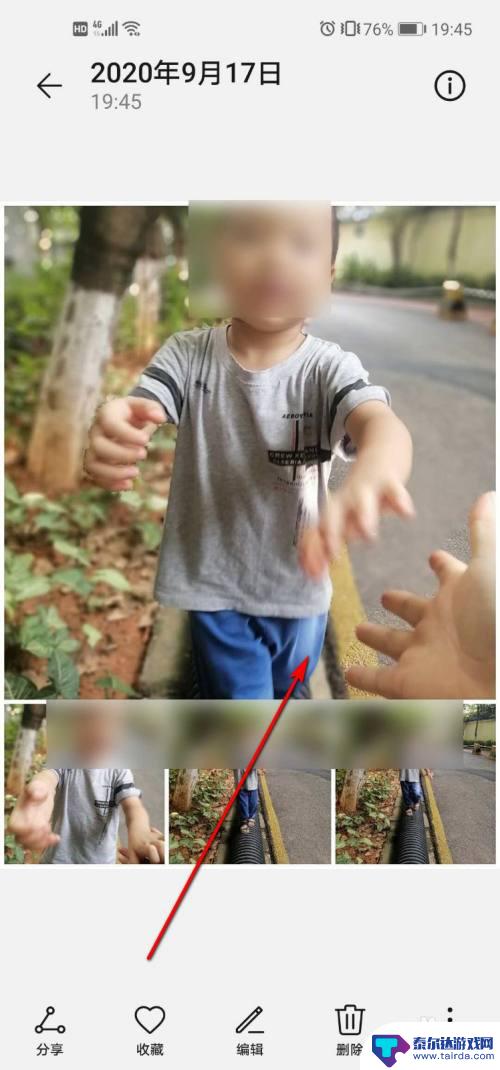
以上就是荣耀手机怎么拼图照片拼接的全部内容,如果你遇到这个问题,可以尝试按照以上方法解决,希望对大家有所帮助。















